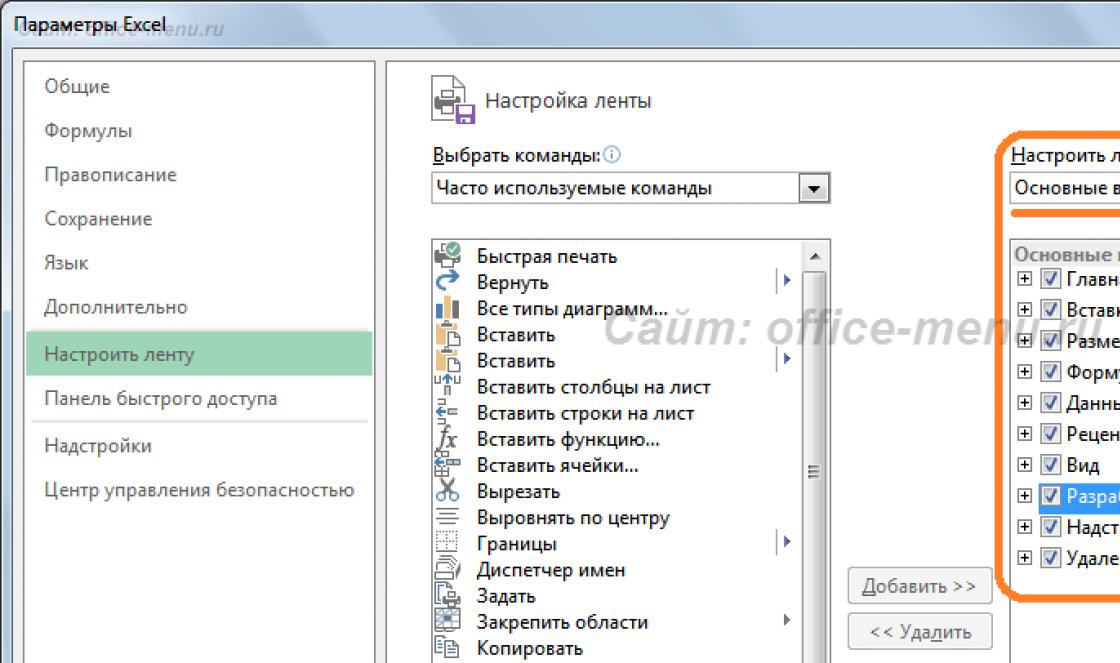E se o mouse do meu computador não escutar?
- O uso de superfícies brilhantes (por exemplo - mesas laqueadas) e especialmente plexiglass em vez de um mouse pad normal.
- Forte exposição do mouse, como luz solar direta.
As razões mais comuns para "espasmos" mouse óptico:
No primeiro caso, na ausência de um tapete normal, como medida temporária, você pode colocar pelo menos uma folha de papel comum sob o mouse. Geralmente ajuda.
Verifique primeiro se o mouse está funcionando, ou seja, conecte-o a outro computador ou laptop - vai funcionar ?! Se funcionar, mas grudar no seu, talvez seja a entrada, você pode tentar inseri-lo em outra entrada. Se isso não funcionar - o mouse funciona da mesma maneira, ajuste o mouse. Você pode fazer assim: start-control panel-mouse! E personalize como você precisa, como você gosta!
O mouse provavelmente é óptico, ele está brilhando em vermelho na barriga? Talvez um fio de cabelo tenha caído na janela do sistema óptico. Tire isso daí e tudo voltará ao normal. Também acontece quando o substrato não é adequado para o sensor, ele brilha. Mas isso geralmente é resolvido imediatamente.
Nesses casos, tiro-o do computador e ligo-o novamente. Começa a obedecer. Mas mesmo comigo, muitas vezes acontece que ele vagueia espontaneamente pela tela. Histórias de terror. Provavelmente o computador inicializou.
talvez você tenha sacudido freneticamente o pé e prendido o fio do mouse abaixo. Ele acabou de sair do ninho! Insira-o, mas lembre-se que alguns tipos de mouse só podem ser conectados com o computador desligado! Portanto, o algoritmo é o seguinte - desligue o computador, conecte o mouse e ligue o computador!
Isso acontece comigo também. Pessoalmente, o botão no mouse pad me ajuda (eu tenho um mouse sem fio com um mouse pad com fio). Mas se você tiver um tipo diferente de mouse, poderá retirar o cabo do mouse e inseri-lo de volta ou reiniciar o computador. Acho que este é um problema temporário que será resolvido. Se o problema persistir e os métodos não ajudarem, você terá que comprar um novo mouse.
Existem, claro, muitas opções, a primeira é algo embaixo onde brilha em vermelho. Em segundo lugar, o próprio mouse pode estar com defeito, outra das opções que me aconteceram é hacking e acesso não autorizado ao seu computador pessoal. Tente desligar a Internet; se for hackear, o mouse deve parar em uma posição e se mover apenas de acordo com o seu movimento.
A primeira razão pela qual o mouse não funciona é um problema de sistema operacional. Na maioria das vezes, esse problema pode ser facilmente resolvido simplesmente reiniciando o laptop. Se a reinicialização não ajudar e o mouse não funcionar mais, verifique o status dos drivers responsáveis \u200b\u200bpor seu funcionamento.
Isso é muito fácil de fazer.
- Meu computador
- Propriedades
- Equipamento
- gerenciador de Dispositivos
- Mouses e outros dispositivos apontadores
Se todos os drivers funcionarem corretamente, na etapa 5 você verá o nome do manipulador, e se vir um retângulo amarelo com um ponto de exclamação dentro, os drivers estão danificados. Esse problema é resolvido simplesmente baixando um novo driver ou instalando-o de um disco.
Por que o mouse não funciona em um laptop: características e razões
Antes de descobrir por que o mouse não funciona em um laptop, vamos primeiro dar uma olhada nos tipos de mouse e como corrigi-los.
Painel de toque (touchpad)
O touchpad tem 2 tipos de trabalho
- O touchpad é intermitente
- O touchpad não funciona de todo
Vou contar mais sobre cada situação. Assim, durante a operação do touchpad, surgem os seguintes problemas: resposta insuficiente aos comandos definidos pelo usuário; o movimento do cursor é irregular; o cursor desaparece temporariamente da tela.
Uma simples limpeza do touchpad ajudará a se livrar desse problema. A probabilidade de que ele esteja simplesmente obstruído com sujeira é muito alta. Limpe o touchpad com um pano úmido. Você pode começar a trabalhar somente depois que o touchpad estiver completamente seco. Problemas com o touchpad também podem ocorrer quando você usa um laptop com as mãos molhadas.
Também há casos em que o touchpad não funciona corretamente devido a configurações incorretas. Para reconfigurar os parâmetros do dispositivo, você precisa abrir a guia "Painel de controle" e selecionar "Mouse" nela. Por erro e tentativa, você pode realizar configuração ideal touchpad para atender às suas necessidades.
Freqüentemente, cada modelo específico de touchpad vem com um driver nativo. Você não deve negligenciar sua instalação, contando com um conjunto de drivers padrão.
Mas e se o touchpad não responder aos comandos do usuário? Na maioria das vezes, esse problema ocorre devido à desativação do painel de toque. A desconexão pode ser intencional ou arbitrária. Você pode habilitar o touchpad usando os seguintes métodos:
- Use a combinação de teclas - Fn + tecla de função F1-F12 (a escolha da tecla depende da marca e modelo do laptop);
- Verifique o botão liga / desliga, se o seu laptop tiver um;
- Use utilitários especiais;
- Em alguns laptops, conectar um segundo dispositivo apontador desativa o touchpad, então experimente.
- Habilitar suporte a dispositivo no BIOS - o valor Enabled para o parâmetro Internal Pointing Device;
Se todos os métodos que mencionei acima não ajudaram você, isso é uma falha de hardware. Você não poderá consertar o touchpad por conta própria, portanto, recomendo que você vá a um centro de serviço. No centro de serviços, os reparos serão feitos não apenas com eficiência, mas também com eficiência.
Mouse com fio
Um mouse com fio é um dispositivo ligeiramente desatualizado que é cada vez menos usado hoje.
Se este mouse não funcionar em um laptop, tente conectá-lo a outro laptop ou PC. Se o mouse não funcionar nesse computador, você deve comprar um novo mouse. Mas se o mouse funcionar, a causa do problema deve ser procurada diretamente no laptop.
O que fazer se o mouse do laptop não funcionar e a substituição do mouse não der nenhum resultado:
- Conecte o dispositivo a uma porta USB diferente;
- Reinicialize o sistema
- Verifique os motoristas
- Remova o mouse do sistema e reinicie. Quando o laptop é ligado, ele reinicializa e reconhece o sistema operacional;
Problemas mecânicos não devem ser resolvidos, é melhor comprar um novo dispositivo.
Mouse sem-fio
O mouse sem fio é usado com mais frequência no trabalho hoje. Mas e se o mouse do laptop parar de funcionar? A seguir, vou falar sobre os problemas que podem impedir o mouse de funcionar corretamente.
- Baterias. Se o cursor do mouse normalmente se move pela tela e “congela” abruptamente, você deve primeiro verificar as baterias e, se necessário, substituí-las por novas. Para estender o tempo de operação do mouse sem fio. É melhor não colocar pilhas, mas;
- Se o manipulador travar periodicamente, tente desligar o mouse e ligá-lo novamente.
- Tente conectar o receptor em uma porta diferente;
Se o mouse não reagir a nenhuma das manipulações, geralmente vale a pena substituí-lo por um novo.
Neste artigo, eu disse porque o mouse não funciona em um laptop e sobre os principais problemas e formas de resolvê-los para os manipuladores usados \u200b\u200bem laptops. Espero que você considere as informações acima úteis e garanta que seu mouse dure mais. Tudo bom!
De Uv. Evgeny Kryzhanovsky
O mouse pula. Houve um caso interessante em minha prática. Por vários anos, ninguém conseguia entender por que um único mouse de computador funciona em apenas um local de trabalho. Nada adiantou, não ajustar o mouse, não substituí-lo, não reinstalar o sistema, nem mesmo substituir o próprio computador. Estou surpreso com a paciência da senhora idosa que trabalha com este computador. Como ela poderia suportar tal, para dizer o mínimo, inconveniência no trabalho por tantos anos? O cursor estava constantemente em movimento, em editor de texto geralmente era impossível configurá-lo para a linha necessária, era impossível copiar e transferir algo. Os arquivos na área de trabalho abriam e fechavam sozinhos, bastava tocar o mouse. Vários especialistas foram chamados, mas ninguém pôde fazer nada. Que versões interessantes você apresentou? E o mau funcionamento foi revelado ao ponto da banalidade apenas ...
Por que o mouse está pulando
Eu direi o que pode estar causando o mau funcionamento do mouse e como lidar com isso.
- No meu caso, tudo acabou sendo simples. Ao instalar a atualização do programa em um computador com um mouse enfurecido, toquei acidentalmente em uma pilha de papéis e um dos pedaços de papel estava bem embaixo do braço com a superfície branca voltada para cima. Eu estava com pressa e não retirei o pedaço de papel, apenas continuei a manipular o mouse.
Depois de um tempo, percebi que o cursor parou de pular e o mouse obedientemente fez seu trabalho. Portanto, era tudo sobre a superfície da mesa do computador. Nunca ocorreu a ninguém que essa pudesse ser a causa do mau funcionamento do manipulador. Temos muitas dessas tabelas de computador em nossa organização e em nenhum lugar houve tais incidentes.
Em seguida, caminhei deliberadamente pelos escritórios e examinei cuidadosamente as superfícies dessas mesas. Descobriu-se que apenas esta mesa tinha uma superfície áspera ao toque e, portanto, os raios do mouse foram refletidos de forma desigual. Daí esses saltos espontâneos.
- Primeiro de tudo, você precisa verificar o fio (se o mouse estiver conectado) e o conector do mouse. Passe os dedos ao longo dele com cuidado, sem quebrar o fio. Talvez haja alguns entalhes em algum lugar. Meu gato não é muito indiferente aos fios, e muitas vezes morde o fio do mouse.
- Em outros casos, o mau funcionamento pode ser um vírus de computador comum. Portanto, é fundamental fazer a varredura do sistema com um programa antivírus. Basta que um Trojan se instale em uma pasta e o mouse se torne incontrolável.
- É possível que alguém tenha zombado de você e instalado um programa de brincadeiras que o impede de manipular o mouse.
- O mouse também salta se alguém estiver rede local ou a Internet para o seu computador. Verifique se o seu computador está conectado via acesso remoto. A coisa mais simples é desconectar o cabo do cartão de rede ou desligue a Internet. Se o mouse parar de pular, tire uma conclusão.
- Existem ratos específicos que precisam de um driver para operação normal. Se você tiver esse tipo de mouse, instale ou reinstale o driver para ele.
- É possível que um fio de cabelo na sola do mouse esteja diretamente sob o feixe de laser. Vire o mouse, examine-o e abra o buraco para o laser.
- Se o mouse for sem fio, tente substituir as baterias.
- Coloque um tapete ou folha de papel branco grosso sob o braço.
- Tente substituir o teclado. Muitas vezes acontece que o teclado antigo intercepta os sinais do mouse de alguma forma.
- Em um laptop, o mouse salta se você tocar no touchpad para inserir informações.
- Ratos muito baratos são de baixa qualidade. Portanto, o cursor salta.
Esses são os motivos mais comuns pelos quais um mouse pula. Verifique tudo na lista acima, talvez algum motivo para os saltos do mouse seja seu.
É improvável que alguém tenha contado quanto é necessário para um mouse de computador comum passar pela mesa durante um dia de trabalho enquanto trabalha ativamente, digamos, em um editor gráfico ou em um sistema de publicação. Durante o dia, a quilometragem do mouse é provavelmente medida em dezenas de metros. E em uma semana? Por mês? Por ano? É uma surpresa que este periférico falhe com mais freqüência. Muitos até consideram os "mouses" de computador uma espécie de material consumível, seguindo o exemplo dos cartuchos para impressoras, e daí a conclusão: dificilmente vale a pena começar a consertar um mouse quebrado em casa se você não tiver as qualificações necessárias. Mas é necessário limpar o mouse periodicamente da sujeira e poeira que gradualmente se acumulam dentro do gabinete: na maioria das vezes, eles são a causa da deterioração da qualidade de operação do mouse com sua mecânica e circuito eletrônico totalmente funcionais.
Sujeira (poeira misturada com o suor das palmas das mãos e pequenos filamentos da esteira) cai sobre a bola, e a partir dela - nos rolos de coordenadas dos machados girados por ela, rolando sobre eles com anéis densos. Como resultado, a bola começa a deslizar e o cursor do mouse faz movimentos bruscos característicos na tela quando o mouse se move suavemente pela mesa. Ou, inversamente, você só pode movê-lo com um movimento brusco do mouse. Ambos significam que é hora de limpar o mouse. Esta operação é simples e não requer ferramentas especiais, apenas três coisas são necessárias: alguma precisão, pinça e um cotonete umedecido com álcool, vodka ou mesmo apenas colônia.
Pegue o mouse em sua mão esquerda e vire-o "de barriga para cima". Na parte inferior pode-se ver claramente uma tampa segurando a bola com um buraco através do qual a bola toca a mesa (em um rato virado de cabeça para baixo, a bola é "afundada" no corpo). Na tampa é fácil encontrar uma flecha estampada em plástico e as palavras "abrir". Remova a bola do buraco, e você verá um rolo de suporte e dois rolos cilíndricos, os eixos dos quais são perpendiculares entre si, ao longo de suas bordas. Veja quanta sujeira está presa neles! São essas listras em forma de anel cinza-marrom que estragam o clima para você e seu fiel rato. Eles podem ser limpos com um cotonete de algodão com álcool preso em uma pinça (certifique-se de que o líquido não goteje dentro da caixa, especialmente se não for álcool puro, mas uma solução aquosa), ou raspe suavemente, girando gradualmente os rolos e soprando pedaços de sujeira do orifício. O rolo de suporte, que está preso à mola, é limpo de maneira semelhante. E por último, quando tudo estiver feito, resta apenas colocar a bola no seu lugar original, tapar o orifício com uma tampa e girá-la no sentido "fechar".
Se a limpeza dos roletes não ajudar a restaurar a suavidade anterior dos movimentos do cursor do mouse, e também se o cursor só pode se mover ao longo da tela em uma direção (horizontal ou vertical), isso significa, infelizmente, um mau funcionamento do circuito, optomecânica ou uma quebra no cabo de comunicação com o computador ... Tendo em mãos um ferro de solda para montagem via rádio e na ausência de garantia para o mouse, você pode tentar substituir o cabo ou sondá-lo em todo o seu comprimento em busca de uma área danificada. O mesmo ferro de soldar também ajudará no caso de quebra de um dos botões (geralmente o esquerdo, que é usado com mais frequência): em um mouse de três botões, você pode substituir o microinterruptor com defeito por um localizado sob o botão do meio, que raramente é usado. Mas tais reparos podem ser vistos como uma medida temporária antes de comprar um novo mouse - é melhor não economizar nisso.
Se imediatamente após iniciar o computador, o cursor do mouse começar a piscar, percorrer a tela ou tentar controlar o Norton Commander em vez do usuário, isso provavelmente indica uma incompatibilidade do driver usado para este modelo de mouse ou um driver danificado (neste último caso, é recomendável reescrevê-lo Além disso, verifique a posição do botão de modo do mouse ("dois botões / três botões"): em muitos modelos ele está localizado na parte inferior e ao mover sobre a mesa pode mover-se para uma posição intermediária instável, forçando o motorista funciona em vez de um mouse de dois botões com um mouse de três botões reconhecido por ele ao iniciar, ou vice-versa.
Veja na edição sobre o mesmo tópico
Literatura
Vyazanichev I. Mice. "ComputerPress", 1990, No. 9.
Ioffe AF Computadores pessoais em gestão organizacional. Moscou: Nauka, 1988.
O computador ganha inteligência. M.: Mir, 1990.
Kuznetsov E. Nova tecnologia Operação do mouse Pointix torna o trabalho dos usuários de PC mais fácil. "PCWeek / RE", 1997, 15 de julho.
"Bat" para máquinas de computação. "Tecnologia de computação e sua aplicação", 1991, nº 5.
McCracken H. Dedos ágeis substituirão o mouse. "PC World", 1994, No. 8.
Milt L. Dispositivo apontador de computador para trabalhar com imagens gráficas tridimensionais. Eletrônica, 1991.
Mouse de mármore. "Home Computer", 1998, No. 7.
Riofrio M. Trackball confortável. "PC World", 1997, No. 5.
Rybakov M. A. Anatomy de um computador pessoal. M.: Intermekhanika, 1990.
Ensine G. Computadores pessoais para cientistas. Moscou: Mir, 1990.
Fainberg V. Novos "ratos" - uma bugiganga ou uma necessidade. "ComputerPress", 1990, No. 8.
Os usuários costumam encontrar problemas que surgem ao trabalhar com um computador. Um desses problemas é que o mouse do computador pára de funcionar. Qual poderia ser a causa do mau funcionamento, analisaremos no artigo.
Tipos de ratos
Os ratos de computador podem ser classificados de acordo com esses critérios.
Causas de problemas
Existem vários motivos pelos quais o cursor não se move e o mouse do computador para de funcionar, mas eles podem ser divididos em dois grupos: hardware e software.
Iremos nos referir a hardware:
Vamos classificar o software como:
- Falhas de funcionamento relacionadas ao driver do dispositivo.
- Desativação intencional do mouse por malware.
- Um conflito entre os utilitários do mouse e outro software.
- Mau funcionamento do sistema operacional que criou uma cadeia de problemas que levou à inoperabilidade do dispositivo.
Solução de problemas
Antes de realizar qualquer etapa importante de solução de problemas, verifique:

Importante! Se o dispositivo não for reconhecido (falha na solicitação do descritor do dispositivo) ou se o mouse estiver na seção "Outros dispositivos", a solução para o problema é descrita em detalhes aqui.
Com fio
Se você marcou o dispositivo apontador e, quando conectado, o cursor não se move ou não se move corretamente, o problema está na parte de hardware do dispositivo. Para eliminar:

Sem fio com transmissor USB
Se você tiver um mouse sem fio conectado a um PC por meio de um transmissor, leia a publicação sobre. Nada ajudou? Experimente o seguinte:

Importante! O software instalado para outro produto (mouse, teclado sem fio, touchpad, sensor) pode entrar em conflito com o mouse sem fio. Recomendamos desinstalar os utilitários, reiniciar o computador e verificar o funcionamento do manipulador.
Bluetooth
Se você estiver usando um dispositivo apontador bluetooth e o cursor parar de funcionar:
- Desligue, substitua as baterias e ligue o dispositivo.
- Verifique a operação do transceptor (reinicie-o, conecte outro dispositivo ao Bluetooth).
- Verifique a operação do driver para o transmissor Bluetooth.
- Se necessário, reverta para uma versão anterior ou reinstale o driver.
Wi-fi
Se o cursor do mouse Wi-Fi parar de funcionar ou começar a "se contorcer", o motivo pode estar no protocolo que o roteador usa. Isso ocorre porque o dispositivo e o roteador estão operando na mesma banda de 2,4 GHz. Para resolver este problema sem substituir o mouse:
- Vá para as configurações do roteador na seção Wi-Fi.
- Mude o protocolo para 802.11g e salve as alterações (o experimento foi realizado no D-Link Dir-615M).
- Reinicie o roteador e desligue / ligue o mouse.
Importante! A alteração do protocolo é adequada se a velocidade da Internet não for superior a 25 Mbit / s.
Touchpad
Em primeiro lugar, verifique se o touchpad está habilitado no laptop. Recomendamos que você leia as informações sobre como configurar o touchpad neste.
O touchpad pode ser desabilitado por software. Vá para a BIOS:

Se ligar não adiantar e tudo estiver em ordem com o driver, então há um problema no hardware. Isto pode ser:
- danos ao painel de toque;
- desconectar o loop.
Adendo! Se você está confiante em suas habilidades, pode verificar a conexão do cabo do touchpad. Acontece que durante o transporte, ele salta do conector para a placa-mãe.
Se as dicas do artigo não ajudaram a encontrar o problema de conexão do mouse ,. Descreva o seu problema em detalhes, tentaremos encontrar a resposta juntos.
Os usuários às vezes enfrentam esse problema quando o mouse para de responder aos cliques. Qual é o motivo desse problema? Como você pode lidar com essa tarefa? A quais recursos desse processo é recomendável prestar atenção? Em alguns casos, fatores que não têm absolutamente nada a ver com dispositivos de entrada podem influenciar o mouse. O usuário pode levar imediatamente o item com defeito para diagnóstico aos administradores do sistema. Esta é uma decisão completamente lógica, mas ainda não há necessidade de pressa. Você pode tentar descobrir sozinho por que o mouse não responde a cliques e tentar lidar com os problemas sem ajuda externa.
O mouse não responde a cliques: entupimento
O primeiro e mais comum motivo para a falta de resposta aos cliques é o entupimento comum do equipamento. Se o mouse se recusar a responder a um clique ou fizer isso a cada duas vezes, é recomendável verificar se está limpo. Para eliminar um problema como o entupimento, só é possível com um equipamento completamente novo. Se o dispositivo já está funcionando há algum tempo, então em caso de problemas com o mouse, você pode começar a limpar este componente. Isso não é tão difícil de fazer e o resultado não demorará a chegar. Quando o usuário se livrar de toda a sujeira que se acumulou sob os botões do mouse, ele funcionará com força total.
O mouse não responde aos cliques: mau funcionamento
Consideramos apenas um cenário. Na verdade, existem muitas opções. E se o mouse não responder aos cliques? É provável que o equipamento não esteja funcionando. Isso é verdade para todos os dispositivos, novos e que já estão funcionando há algum tempo. Se o equipamento estiver com defeito, é recomendável levá-lo a um centro de serviço. Aqui os artesãos podem verificar o dispositivo e dizer se ele precisa ser reparado. Em caso afirmativo, você pode deixar o mouse com segurança até a solução de problemas no centro de serviço. Caso contrário, você terá que alterar completamente o dispositivo de entrada.
Verificação funcional
Mesmo se o mouse estiver limpo de poeira e sujeira, ele ainda não responde às respostas, você ainda pode verificar seu desempenho. Para isso, é recomendável conectar o dispositivo a outro computador, instalar os drivers do hardware e verificar se tudo funciona corretamente. Esta técnica possibilita a realização de visitas a postos de atendimento com reclamações específicas. Este teste pode ajudá-lo a identificar as fontes de falhas e problemas.
Que outras opções existem para o desenvolvimento de eventos? O que você deve prestar atenção em outras situações?
Conectores e soquetes
E se o mouse se recusar a responder aos cliques? Em primeiro lugar, não entre em pânico. Este problema é comum para muitos usuários. Às vezes, o problema é técnico. Além disso, não representa nenhum perigo para sistema operacional ou computador. Um conector danificado pode ser uma possível causa do problema. Se o soquete ao qual o equipamento está conectado estiver danificado, o contato entre o mouse e o dispositivo apontador pode ser estabelecido a cada dois momentos. Só há uma maneira de sair dessa situação - tente conectar o mouse a outro soquete. Essa é a única maneira de resolver o problema. É importante notar que o conector do dispositivo também pode estar danificado. A melhor maneira de corrigir a situação neste caso é comprar um novo mouse. Geralmente, os conectores não podem ser reparados. Após o trabalho de reparo, eles ainda quebram e muito rapidamente.
Motoristas
E se o mouse parar de responder aos cliques do mouse ou parar a cada duas vezes? Pode haver muitas opções para o desenvolvimento de eventos. Como mencionado anteriormente, os problemas geralmente são técnicos. No entanto, existem exceções. O layout, que será discutido abaixo, é típico de mouses para jogos. O problema geralmente está nos drivers. Este software é responsável por reconhecer dispositivos no sistema operacional. A ausência total deste software ou de uma versão antiga pode fazer com que os mouses funcionem alternadamente ou não sejam detectados pelo computador como hardware disponível. Neste caso, você só precisa instalar os drivers em seu computador (geralmente eles já estão conectados ao mouse). Você também pode tentar atualizar seus drivers existentes. Depois disso, você deve reiniciar o sistema operacional. Se esses procedimentos trouxeram um resultado positivo, não se preocupe. Se o mouse se recusar a funcionar, você precisará continuar procurando a origem do problema. Existem muitas alternativas.
Touchpad
Somente proprietários de laptop podem enfrentar esse problema. Existe um cursor na tela, mas o mouse nem sempre responde aos cliques ou se recusa a funcionar? Você pode tentar testar o touchpad. Se funcionar normalmente, é recomendável desativar este componente. Todo o problema reside no fato de que alguns conjuntos de sistema operacional e laptops não suportam a operação simultânea do mouse e do touchpad. O resultado é um conflito de hardware. O mouse se recusa a funcionar corretamente. Quando o touchpad é desconectado, o dispositivo conectado estará totalmente funcional novamente. Você pode continuar a usar o mouse. E não se surpreenda se o problema for repentino. Ninguém está a salvo de tais situações.
CPU
Se o mouse não responder aos cliques, o problema pode estar em outro lugar. A resposta lenta dos dispositivos de entrada / saída em alguns casos pode ser explicada pela alta carga do processador. Por que esse fenômeno pode ser observado em um PC? Existem muitas opções para o desenvolvimento de eventos. Os mais comuns são os seguintes:
Um grande número de programas em funcionamento;
Não conformidade do PC com os requisitos de sistema do sistema operacional;
Exposição a vírus e outros objetos maliciosos;
Longa operação do equipamento sem reinicialização ou desligamento;
Espaço insuficiente no disco rígido para operação normal do sistema operacional.
Em qualquer caso, é necessário fornecer descarga para o processador. Nesse caso, o usuário é aconselhado a fechar vários programas que estão sendo executados em segundo plano. Você também pode reiniciar seu computador. Melhor deixá-lo descansar por algumas horas. Depois disso, o usuário deve retomar a tentativa de conectar o teclado. O problema deve desaparecer.
Impacto de vírus
E se o mouse não responder aos cliques? Conforme mencionado acima, a verdadeira causa dos problemas de hardware pode muito bem ser a atividade de vírus. Uma infecção no computador pode causar esse fenômeno. O que fazer neste caso? Você deve tentar curar seu computador. Se esse problema ocorrer durante o trabalho em um laptop, o touchpad irá salvá-lo. Com o touchpad, você pode controlar facilmente o cursor e o PC. O programa antivírus será capaz de encontrar e desinfetar arquivos potencialmente perigosos. Se isso falhar, o usuário será solicitado a excluir o documento. Quando o cursor não pode ser controlado, o computador geralmente é levado a um centro de serviço. Lá eles serão capazes de curar rapidamente o seu sistema de todos os vírus, sem causar nenhum dano aos dados do proprietário.
Incompatibilidade
Se o mouse se recusar a responder aos cliques, é recomendável prestar atenção aos requisitos do sistema. O problema pode ser que todos os equipamentos modernos tenham certas requisitos de sistema para o computador. O não cumprimento dos requisitos do sistema pode tornar o dispositivo impossível de operar. Ou ficará instável. Se for encontrada uma incompatibilidade com o sistema operacional, o problema pode ser resolvido de várias maneiras. O usuário pode alterar o sistema operacional ou alterar o equipamento conectado. Na prática, a segunda opção é encontrada com mais frequência. É recomendável prestar atenção especial às questões de compatibilidade para proprietários de dispositivos que executam o sistema operacional Windows 10. Atualmente, muitos equipamentos conflitam com este sistema operacional. Portanto, não se surpreenda se o sistema operacional Windows não responder aos cliques do mouse. Como ficar nessa situação? Já foi dito anteriormente que é necessário mudar o sistema operacional, ou mudar o equipamento conectado. Como exatamente proceder neste caso? Todo mundo decide isso por si mesmo.
Fonte de energia
O último motivo pelo qual um mouse conectado a um computador pode não responder são as configurações de energia incorretas. Esse problema geralmente ocorre em laptops. Recomenda-se ir até as configurações de energia e desabilitar a função que permite a desconexão das portas USB. É a eles que os dispositivos de entrada-saída de informações são conectados diretamente. Então você precisa salvar todas as configurações e reiniciar o computador. O trabalho do mouse depois disso, como mostra a prática, está ficando melhor. Na verdade, não é tão difícil. Basta percorrer todas as opções disponíveis. Então, você será 100% capaz de descobrir por que o problema ocorreu. Não se apresse para comprar novos equipamentos. Provavelmente será possível fazer sem ele. Se o usuário duvidar de suas habilidades, você pode levar imediatamente o computador e o equipamento defeituoso ao centro de serviço. Eles o ajudarão rapidamente a diagnosticar o mau funcionamento e a corrigir o problema.
Um mouse de computador é um dispositivo engenhoso que foi criado quase na metade do século passado. Sem essa coisa simples, não seríamos capazes de gerenciar totalmente um computador e um laptop, porque um substituto para eles simplesmente não existe. Portanto, quando para de funcionar normalmente ou simplesmente "com erros", é necessário resolver de alguma forma esse problema. Hoje vou falar sobre por que o mouse pode não funcionar e quais ações precisam ser tomadas para reanimá-lo.
Causas dos problemas e suas soluções
- Para saber se o dispositivo realmente não funciona ou se o problema está no computador, é necessário conectá-lo a outro PC ou laptop. Se o mouse funcionar totalmente, tente conectá-lo a uma porta diferente no computador principal - sabe-se que as portas USB costumam apresentar "bugs" e reorganizar o plugue funcionará. Se você tiver um mouse PS / 2, recomendo comprar um adaptador PS / 2 / USB especial para poder usar o dispositivo em qualquer porta USB. O conector PS / 2 em si pode não funcionar, daí o problema.
- A próxima etapa é olhar cuidadosamente para o mouse, em particular, para o LED. Se estiver aceso, mas o dispositivo não quiser funcionar, o problema provavelmente está no "software". Para começar, tente reiniciar seu computador (e não ria, isso funciona em muitos casos) e se isso não ajudar, tente instalar o driver específico para o seu dispositivo. Para fazer isso, acesse o site oficial do fabricante e baixe os drivers necessários.
- Em alguns casos, pode surgir um problema após a instalação de um ou outro software - provavelmente, há um conflito no sistema, o que faz com que o mouse pare de responder a qualquer ação. Freqüentemente, algo semelhante acontece quando um vírus entra em seu computador. O que fazer em tais situações? Recomenda-se inicializar o computador em modo de segurança e verificar o desempenho do "roedor". Se funcionar, remova o software instalado ou reverta o sistema para uma data anterior. E, claro, não se esqueça de verificar a presença de vírus em seu PC.
- Curiosamente, os usuários de mouse PS / 2 têm maior probabilidade de encontrar o problema. Por quê? O fato é que o plugue usado em tais dispositivos não é perfeito. Consiste em muitos contatos (como pinos) que tendem a dobrar. Por exemplo, você tirou o plugue da porta e o colocou de volta, após o que o mouse parou de funcionar. Alguns dos pinos parecem dobrados e precisam ser colocados de volta em sua posição normal. Isso pode ser feito, por exemplo, usando a pinça mais comum ou algo afiado (até mesmo a caneta esferográfica mais comum pode funcionar para você). Os mouses USB são completamente desprovidos desse problema devido a um sistema muito mais sofisticado.
- Em teoria, o fio pode ser danificado. Isso raramente acontece, uma vez que não está sujeito a fortes esforços mecânicos. No entanto, os animais de estimação costumam roer o arame. Assim, examinamos cuidadosamente se há danos externos, e se você não encontrou nenhum, fazemos o seguinte: pegue o mouse em nossas mãos e comece a mover o fio. Se o indicador (LED) começar a piscar neste momento, então, aparentemente, o assunto está mesmo na linha. Ele precisa ser substituído, embora na maioria dos casos seja mais barato comprar um novo "roedor".
- Caso você esteja usando um mouse sem fio, a causa mais comum do problema é uma bateria descarregada, bem como um problema com o driver do receptor Bluetooth.
- Agora vamos passar para os botões e a roda. Se falamos de botões, a inoperância de um deles ou de ambos está mais frequentemente associada a um problema mecânico. Em teoria, é possível religar o microcircuito, mas isso geralmente não é economicamente viável - um novo mouse custa a mesma quantia, se não mais barato. Mas se a roda emperrar, faz sentido desmontar o dispositivo e limpar a sujeira - cabelos e outros "amuletos" que interferem em seu funcionamento são enrolados na roda. Tente limpar a roda, tudo deve ficar bem.
- Continuando a conversa sobre botões, é impossível não falar que para botões adicionais, que estão localizados nas laterais do mouse (geralmente são usados \u200b\u200bem jogos), é necessário instalar outros drivers que vêm com o dispositivo. Eles também podem ser baixados do site do fabricante.
- No caso de o mouse ainda funcionar, mas não de forma adequada, por exemplo, ele pula de um lado para o outro, então a sujeira pode ser a culpada por isso (no caso de ratos esferográficos, isso, pode-se dizer, é normal), e problemas com definições. Se no primeiro caso basta limpar o aparelho da sujeira, no segundo é preciso brincar com as configurações. Por exemplo, tente ajustar a sensibilidade do seu gadget. Como fazer isso, eu.
- Se ocorrerem problemas de inoperabilidade nos jogos, ou melhor, se o mouse não funcionar em uma determinada posição, 99% do problema está nas configurações do próprio jogo.
O que não pode ser feito?
- Se você adquiriu recentemente um mouse que está na garantia e ele parar de funcionar, não tente consertá-lo sozinho - isso pode resultar na perda da garantia.
- Você pode danificar o dispositivo se começar a consertá-lo sozinho, sem as habilidades necessárias. Portanto, eu recomendo com problemas semelhantes contate especialistas.
Por último, direi que na maioria dos casos é bastante fácil resolver o problema sozinho, para isso basta encontrar a causa do problema, que na maioria das vezes está no "software". Se você tiver alguma dúvida, entre em contato.
Às vezes, os usuários enfrentam um problema quando o mouse não responde aos cliques. Por que isso pode acontecer? Como se propõe a lidar com a tarefa em questão? A quais recursos e nuances do processo é recomendável prestar atenção? Às vezes, fatores que não estão relacionados às informações podem influenciar o mouse. Os usuários podem levar hardware defeituoso imediatamente aos administradores do sistema para diagnóstico. Esta é uma decisão lógica, mas você não deve se apressar. Você pode descobrir de forma independente por que o mouse nem sempre responde a cliques e até mesmo lidar com problemas sem ajuda externa.
Lixo
A primeira e bastante comum causa do fenômeno em estudo pode ser um entupimento banal de equipamentos. Se o mouse não responde bem a um clique ou responde alternadamente, é recomendável verificar sua pureza.
O entupimento pode ser eliminado apenas em novos equipamentos. Se o dispositivo já está funcionando há algum tempo, em caso de problemas com o mouse, você pode começar a limpar o componente. Isso não é tão difícil de fazer. O resultado não demorará a chegar - após o usuário ter removido toda a sujeira acumulada sob os botões, o mouse funcionará com força total.
Defeituoso
Mas este é apenas um cenário. Na verdade, existem muitos layouts possíveis. O mouse não responde aos cliques? É provável que o equipamento não esteja funcionando. Relevante para qualquer dispositivo - novo e já em funcionamento há algum tempo.
Recomenda-se levar o equipamento defeituoso a um centro de serviço. Lá, o capataz verificará o dispositivo e dirá se ele precisa ser consertado. Nesse caso, você pode deixar o mouse na central de serviços até a solução de problemas. Caso contrário, você terá que alterar completamente o dispositivo de entrada.
Verificação funcional
Se um mouse novo ou já limpo de sujeira e poeira não responder a cliques, você pode verificar seu desempenho independentemente. Para isso, é recomendável conectar o dispositivo a outro computador, instalar os drivers de hardware e certificar-se de que tudo funciona.

Esta técnica permite fazer visitas a centros de serviço com reclamações específicas. Além disso, com a ajuda dessa verificação, muitas vezes você pode compreender as fontes de problemas e falhas. Que outros cenários são possíveis? A que você deve prestar atenção neste ou naquele caso?
Jacks e conectores
O mouse não responde aos cliques? O que fazer? Para começar, não entre em pânico. Este problema é encontrado por muitos usuários, muitas vezes a fonte do problema é um componente puramente técnico, não representa nenhum perigo para o computador ou sistema operacional.
Como alternativa, um conector danificado pode ser a causa de problemas com o mouse. A tomada na qual o equipamento está conectado está danificada, fazendo com que o contato entre a máquina e o manipulador seja estabelecido a cada vez.
Só há uma saída - conecte o mouse a outro soquete. Essa é a única maneira de resolver o problema. A propósito, o conector de conexão do dispositivo também pode estar danificado. Nessa situação, é melhor comprar um novo mouse. Afinal, os conectores geralmente não são reparáveis. Ou, depois dessas manipulações, ainda se quebram, e muito rapidamente.

Motoristas
E se o mouse não responder aos cliques ou o fizer sempre? Existem muitas opções para o desenvolvimento de eventos. Já foi dito que muitas vezes todos os problemas são técnicos. Mas existem exceções.
Por exemplo, o layout a seguir é típico de ratos para jogos. É tudo uma questão de motoristas. Este software é responsável por reconhecer dispositivos no sistema operacional. A versão antiga ou a ausência total desses aplicativos podem levar ao fato de que os ratos funcionarão alternadamente. Ou até mesmo se encontrar entre os equipamentos desconhecidos do computador.
Neste caso, basta instalar os drivers no computador (geralmente eles estão acoplados aos mouses) ou atualizar os existentes. O sistema operacional é reinicializado. Há algum progresso? Então você não precisa se preocupar. O mouse ainda não funciona totalmente? Precisamos buscar mais a origem do problema. Ainda existem muitas alternativas.

Touchpad
Somente proprietários de laptop enfrentam esse problema. O mouse nem sempre responde aos cliques ou nem funciona, embora haja um cursor? Você pode tentar testar o funcionamento do touchpad. Se estiver funcionando normalmente, é recomendável desabilitar este componente.
O fato é que alguns laptops e conjuntos de sistemas operacionais não suportam a operação simultânea do touchpad e do mouse. Portanto, há um conflito de hardware. Como resultado, o mouse se recusa a funcionar normalmente.
Assim que o touchpad for desconectado, a operabilidade do dispositivo conectado retornará ao total. E você pode continuar usando o mouse. A propósito, não se surpreenda se o problema surgir repentinamente - ninguém está imune a isso.
CPU
Mas se o mouse não responder imediatamente aos cliques, o problema pode ser diferente. Por exemplo, uma resposta lenta das informações às vezes é atribuída à alta utilização da CPU.
Por que esse fenômeno é observado em computadores? Há muitas opções. Entre os mais comuns estão os seguintes:
- um grande número de programas em funcionamento;
- inconsistência do computador com os requisitos de sistema do sistema operacional;
- vírus;
- longa operação do equipamento sem desligar ou reiniciar;
- falta de espaço no disco rígido para o funcionamento normal do sistema operacional.
Em qualquer caso, você precisa fornecer descarga para o processador. Recomenda-se fechar vários programas em execução em segundo plano e reiniciar a máquina. Melhor dar a ela algumas horas para descansar. Em seguida, o usuário deve continuar tentando conectar o mouse. O problema deve desaparecer.

Vírus
O mouse não responde aos cliques? O vírus, como já mencionado, é a onda da verdadeira causa do problema de hardware que surge. Qualquer "infecção" do computador pode causar esse fenômeno.
O que fazer neste caso? Devemos tentar curar o computador. Se o problema for observado em um laptop, o touchpad salvará. Com ele, você pode controlar facilmente seu computador e cursor. O sistema antivírus encontrará e desinfetará arquivos potencialmente perigosos. Se isso falhar, o usuário será solicitado a excluir o documento.
Como regra, quando o cursor não pode ser controlado, o computador é levado a um centro de serviço. Lá, o sistema será rapidamente curado de todos os vírus, sem causar nenhum dano aos dados do proprietário.
Incompatibilidade
Se o mouse não responder aos cliques, você deve prestar atenção aos requisitos do sistema. A questão é que todo equipamento moderno possui certos requisitos para um computador. A discrepância entre eles impossibilita o funcionamento do dispositivo. Ou ficará instável.
Quando a incompatibilidade com o sistema operacional é encontrada, você pode resolver o problema de várias maneiras. O usuário altera o sistema operacional ou o equipamento conectado. A segunda opção é encontrada com mais frequência na prática. Recomenda-se prestar atenção especial às questões de compatibilidade para proprietários do "Windows 10". Muitos conflitos de hardware com este sistema operacional. Portanto, não é necessário se surpreender com o fato de o Windows não responder aos cliques do mouse. 
O que fazer nessa situação? Já foi dito: mude o equipamento conectado, ou mude o sistema operacional. Como exatamente proceder? Cada um decide por si mesmo.
Fonte de energia
Esta é a razão final pela qual o mouse conectado ao computador não está respondendo. Toda a falha das configurações da fonte de alimentação. Esse problema é mais comum em laptops.
Como mostra a prática, depois disso o trabalho do mouse está cada vez melhor. Na verdade, nem tudo é tão difícil. Basta enumerar todas as opções possíveis. Essa é a única maneira de entender 100% do que se trata. Você também não deve se apressar para comprar novos equipamentos. É provável que você passe sem ele.

Se o usuário duvidar de suas habilidades, você pode levar o computador junto com o equipamento defeituoso a um centro de serviço. Lá eles ajudarão rapidamente não apenas a diagnosticar, mas também a corrigir qualquer problema do computador. Como exatamente proceder? A decisão final é sempre do usuário!
Olá! Neste breve post, gostaria de explicar por que um mouse pode não funcionar em um computador. Outro dia aconteceu isso comigo, depois o mouse funcionou para mim de novo e resolvi escrever um artigo sobre isso. Existem várias maneiras de fazer isso. Bem, vamos começar.
Método 1 - reinicie seu computador
Na maioria das vezes, isso acontece devido a uma falha do sistema operacional ou dos drivers. Uma maneira de colocar o mouse novamente online é reiniciar o computador. No meu caso, ajudou, o mouse funcionou novamente para mim. Portanto, a maneira mais eficiente e conveniente é reiniciar o computador.
Método 2 - verificação de drivers
Se o método nº 1 não o ajudar, será necessário verificar os drivers. O teclado irá ajudá-lo a fazer essas ações, para isso você utiliza os botões: Tab, janelas, shift + F10, setas. Vá para Meu Computador \u003d\u003e Propriedades \u003d\u003e Gerenciador de Dispositivos \u003d\u003e Ratos e outros dispositivos apontadores. Se você vir um ponto de exclamação ao lado das palavras “mouse e outros dispositivos apontadores”, significa que você deve reinstalar os drivers em seu computador.
Método 3 - verifique o funcionamento do próprio mouse
Se os dois métodos acima não ajudaram, você precisa se certificar de que o mouse funcione. Para fazer isso, você precisa conectar o mouse a outra porta USB. Se você tiver outro computador, pode usar este método ou verificar o desempenho do mouse com seus amigos. Se seu mouse não funcionar mesmo assim, você terá que gastar um pouco de dinheiro.
Bem, é aqui que termino minha postagem. Espero que meu conselho tenha ajudado você a fazer o mouse voltar a funcionar. Na maioria das vezes, o método nº 1 ajuda: reinicie o computador. Pelo menos no meu caso, ajudou. Por isso, eu digo adeus a você. Tchau todo mundo!
Com os melhores cumprimentos, Albert Karamov.
Os usuários costumam encontrar problemas que surgem ao trabalhar com um computador. Um desses problemas é que o mouse do computador pára de funcionar. Qual poderia ser a causa do mau funcionamento, ...
Os usuários costumam encontrar problemas que surgem ao trabalhar com um computador. Um desses problemas é que o mouse do computador pára de funcionar. Qual poderia ser a causa do mau funcionamento, ...